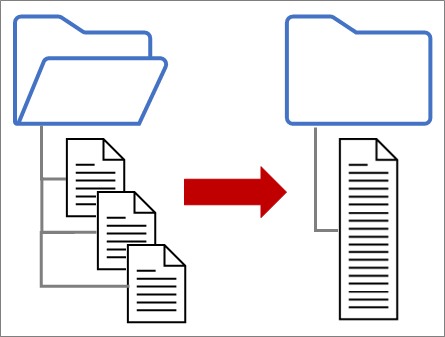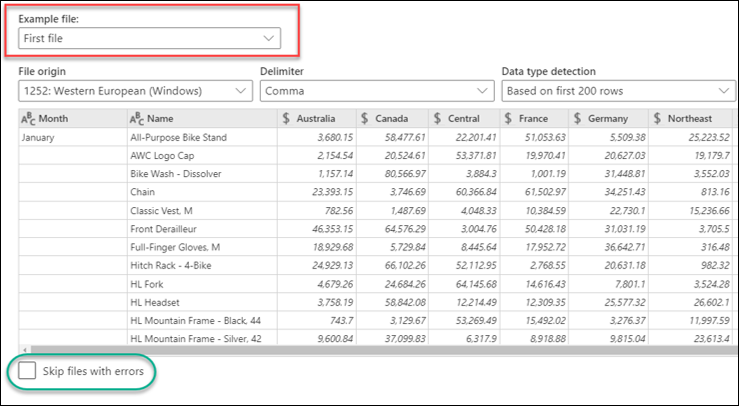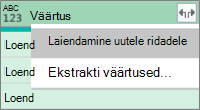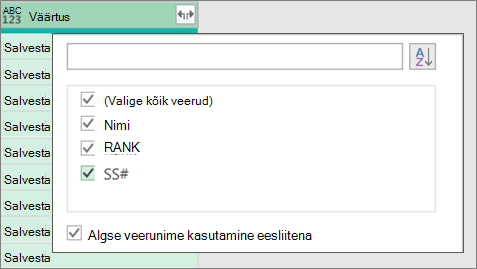Power Query abil saate ühte kausta salvestatud sama skeemiga mitu faili ühte tabelisse koondada. Näiteks soovite igal kuul kombineerida mitme osakonna eelarvetöövihikuid, kus veerud on samad, kuid ridade ja väärtuste arv on igas töövihikus erinev. Pärast häälestamist saate rakendada täiendavaid teisendusi nagu iga üksiku imporditud andmeallika puhul, ja seejärel värskendada andmeid , et näha iga kuu tulemeid.
Märkus Selles teemas kirjeldatakse kaustast pärinevate failide kombineerimist. Samuti saate kombineerida SharePointis, Azure'i bloobimälus ja Azure Data Lake Storage talletatud faile. Protsess on sarnane.
Tehke järgmist.
-
Veenduge, et kõik failid, mida soovite kombineerida, asuvad sihtotstarbelises kaustas ilma liigsete failideta. Muul juhul kaasatakse ühendatavatesse andmetesse kõik kaustas olevad failid ja teie valitud alamkaustad.
-
Igal failil peaks olema sama skeem, mis ühtlase veerupäise, andmetüübi ja veergude arvuga. Veerud ei pea olema samas järjestuses nagu vastendamise korral veerunimede järgi.
-
Võimaluse korral vältige seostamata andmeobjekte andmeallikate puhul, millel võib olla mitu andmeobjekti (nt JSON-fail, Exceli töövihik või Accessi andmebaas).
Igal failil on lihtne muster, igas failis ainult üks andmetabel.
-
Valige Andmed > Too andmed > kaustast >failist. Kuvatakse dialoogiboks Sirvimine .
-
Otsige üles kaust, mis sisaldab ühendatavaid faile.
-
Dialoogiboksis <kaustatee> kuvatakse kausta failide loend. Veenduge, et kõik soovitud failid oleksid loendis.
-
Valige üks dialoogiboksi allservas olevatest käskudest, näiteks Ühenda > Ühenda & laadimine. Jaotises Teave kõigi nende käskude kohta on käsitletud lisakäske.
-
Kui valite käsu Ühenda , kuvatakse dialoogiboks Failide ühendamine . Failisätete muutmiseks valige iga fail väljal Näidisfail , määrake soovitud faili päritolu, eraldaja ja andmetüübi tuvastamine . Samuti saate dialoogiboksi allservas märkida või tühjendada märkeruudu Jäta vigadega failid vahele .
-
Klõpsake nuppu OK.
Tulem
Power Query loob automaatselt päringud iga faili andmete konsolideerimiseks töölehele. Loodavad päringuetapid ja veerud olenevad sellest, millise käsu valite. Lisateavet leiate jaotisest Teave kõigi nende päringute kohta.
-
Valige Andmed > Too andmed > kaustast >failist. Kuvatakse dialoogiboks Sirvimine.
-
Otsige üles kaust, mis sisaldab ühendatavaid faile.
-
Dialoogiboksis <kaustatee> kuvatakse kausta failide loend. Veenduge, et kõik soovitud failid oleksid loendis.
-
Valige üks dialoogiboksi allservas olevatest käskudest, näiteks Ühenda > Ühenda & Transformatsioon. Jaotises Teave kõigi nende käskude kohta on käsitletud lisakäske.Kuvatakse Power Query redaktor.
-
Veerg Väärtus on struktureeritud loendiveerg . Valige ikoon Laienda
-
Veerg Väärtus on nüüd struktureeritud veerg Kirje . Valige ikoon Laienda
-
Saate kõik veerud valitud jätta. Võimalik, et soovite märkeruudu Kasuta eesliitena kasutada algse veeru nime . Klõpsake nuppu OK.
-
Valige kõik andmeväärtusi sisaldavad veerud. Valige Avaleht, klõpsake nupu Eemalda veerud kõrval olevat noolt ja seejärel käsku Eemalda muud veerud.
-
Valige Avaleht > Sule & Laadi.
Tulem
Power Query loob automaatselt päringud iga faili andmete konsolideerimiseks töölehele. Loodavad päringuetapid ja veerud olenevad sellest, millise käsu valite. Lisateavet leiate jaotisest Teave kõigi nende päringute kohta.
Igal neist andmeallikatest võib importimiseks olla mitu objekti. Exceli töövihikus võib olla mitu töölehte, Exceli tabeleid või nimega vahemikke. Accessi andmebaasis võib olla mitu tabelit ja päringut.
-
Valige Andmed > Too andmed > kaustast >failist. Kuvatakse dialoogiboks Sirvimine.
-
Otsige üles kaust, mis sisaldab ühendatavaid faile.
-
Dialoogiboksis <kaustatee> kuvatakse kausta failide loend. Veenduge, et kõik soovitud failid oleksid loendis.
-
Valige üks dialoogiboksi allservas olevatest käskudest, näiteks Ühenda > Ühenda & laadimine. Jaotises Teave kõigi nende käskude kohta on käsitletud lisakäske.
-
Tehke dialoogiboksis Failide ühendamine järgmist.
-
Valige väljal Näidisfail fail, mida soovite kasutada päringute loomiseks kasutatavate näidisandmetena. Te ei saa valida objekti ega valida ainult ühte objekti. Kuid te ei saa valida rohkem kui ühte.
-
Kui objekte on palju, kasutage objekti leidmiseks välja Otsing või loendi filtreerimiseks nuppu Värskenda ja kuvamissuvandeid.
-
Märkige või tühjendage dialoogiboksi allservas märkeruut Jäta vigadega failid vahele .
-
-
Klõpsake nuppu OK.
Tulem
Power Query loob automaatselt päringu iga faili andmete konsolideerimiseks töölehele. Loodavad päringuetapid ja veerud olenevad sellest, millise käsu valite. Lisateavet leiate jaotisest Teave kõigi nende päringute kohta.
Paindlikumaks kasutamiseks saate Power Query redaktor olevaid faile käsu Ühenda failid abil konkreetselt kombineerida. Oletame, et lähtekaustas on mitu failitüüpi ja alamkausta ning soovite sihtida kindlaid faile, millel on sama failitüüp ja skeem, kuid mitte teised. See võib parandada jõudlust ja lihtsustada teisendusi.
-
Valige Andmed > Too andmed > kaustast > failist. Kuvatakse dialoogiboks Sirvimine .
-
Otsige üles kaust, mis sisaldab ühendatavaid faile, ja seejärel valige Ava.
-
Dialoogiboksis <kaustatee> kuvatakse kõigi kaustas ja alamkaustades olevate failide loend. Veenduge, et kõik soovitud failid oleksid loendis.
-
Valige allservas Transformatsiooniandmed . Avaneb Power Query redaktor, kus kuvatakse kõik kaustas ja alamkaustades asuvad failid.
-
Soovitud failide valimiseks filtreerige veerge (nt laiend või kaustatee).
-
Failide ühendamiseks üheks tabeliks valige veerg Sisu , mis sisaldab iga kahendtabelit (tavaliselt esimene veerg) ja seejärel valige Avaleht > Failide ühendamine. Kuvatakse dialoogiboks Failide ühendamine .
-
Power Query analüüsib näidisfaili vaikimisi esimese loendi failina, et kasutada õiget konnektori ja tuvastada kattuvad veerud.Kui soovite näidisfaili jaoks kasutada mõnda muud faili, valige see ripploendist Näidisfail .
-
Soovi korral märkige allservas ruut Jäta vigadega failid vahele , et need failid tulemist välja jätta.
-
Klõpsake nuppu OK.
Tulem
Power Query loob automaatselt päringud iga faili andmete konsolideerimiseks töölehele. Loodavad päringuetapid ja veerud olenevad sellest, millise käsu valite. Lisateavet leiate jaotisest Teave kõigi nende päringute kohta.
Saate valida mitut käsku ja igal käsul on erinev otstarve.
-
Andmete kombineerimine ja teisendamine Kõigi failide ühendamiseks päringuga ja seejärel Power Query redaktor käivitamiseks valige Ühenda > Ühenda ja teisenda andmed.
-
Ühendamine ja laadimine Dialoogiboksi Näidisfail kuvamiseks looge päring ja laadige siis töölehele, valige Ühenda > Ühenda ja laadi.
-
Ühendamine ja laadimisalus Dialoogiboksi Näidisfail kuvamiseks looge päring ja seejärel kuvage dialoogiboks Import , valige Ühenda > Ühenda ja laadi kohta.
-
Laadima Ühe toiminguga päringu loomiseks ja seejärel töölehele laadimiseks valige Laadi > Laadi.
-
Laadi kohta Päringu loomiseks ühe toiminguga ja seejärel dialoogiboksi Importimine kuvamiseks valige Laadi > Laadi kohta.
-
Andmete teisendaminePäringu loomiseks ühe toiminguga ja seejärel Power Query redaktor käivitamiseks valige Teisenda andmed.
Failide kombineerimisel luuakse paani Päringud jaotise Abistaja päringud all mitu tugipäringut.
-
Power Query loob näidispäringu põhjal näidisfaili päringu.
-
Funktsiooni "Transformatsioonifail" päring kasutab päringut "Parameeter1", et määrata iga fail (või kahendfail) näidispäringu sisendina. See päring loob ka veeru Sisu , mis sisaldab faili sisu, ja laiendab automaatselt liigendatud veergu Kirje , et lisada tulemitesse veeruandmed. Päringud "Transformatsioonifail" ja "Näidisfail" lingitakse nii, et päringu "Näidisfail" muudatused kajastuvad teisendusfaili päringus.
-
Lõplikke tulemeid sisaldav päring asub rühmas Muud päringud. Vaikimisi on selle nimi pärast kausta, kust failid importisite.
Täiendavaks uurimiseks paremklõpsake iga päringut ja valige käsk Redigeeri , et uurida iga päringu etappi ja vaadata, kuidas päringud kooskõlastatult toimivad.
Lisateave
Power Query for Exceli spikker